很多朋友都想要学习怎样取消电脑开机密码的方法,毕竟有个密码对于一般的用户来说是一件麻烦的事情,那么到底要怎样取消电脑开机密码呢?下面小编就给大家带来取消电脑开机密码图文教程吧,希望大家看完之后都能够喜欢这个方法哦!
很多朋友都知道如何取消电脑开机密码,觉得每次开机都要输入密码太麻烦了,所以才来问我怎么设置,为了让大家更好的了解如何取消电脑开机密码,今天小编将分享给大家一个关于如何取消电脑开机密码的使用教程
如何取消电脑开机密码
首先点击开始按钮,点击控制面板,进入控制面板选项。
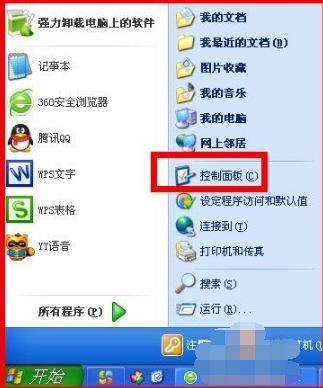
如何取消电脑开机密码载图1
在控制面板中找到用户账户,点击进入用户账户设置页面。

如何取消电脑开机密码载图2
选择更改密码,点击进入
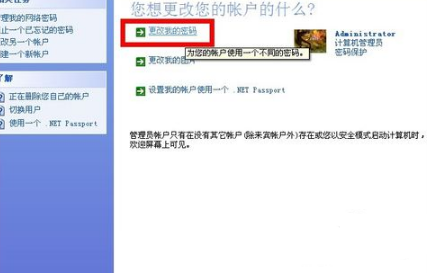
如何取消电脑开机密码载图3
进入后输入当前密码 ,新密码不需要输入留空即可,然后点击更改密码。
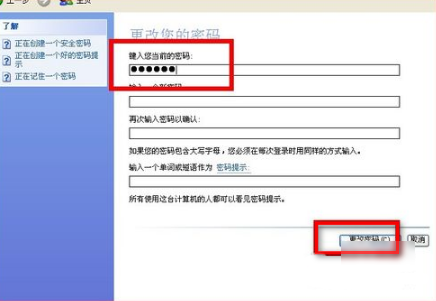
如何取消电脑开机密码载图4
是不是觉得非常简单呢?想必你也学会了怎样取消电脑开机密码吧。需要的朋友可以试一试。
Copyright ©2018-2023 www.958358.com 粤ICP备19111771号-7 增值电信业务经营许可证 粤B2-20231006